Otázka
Problém: Ako obnoviť súbory zašifrované BTCWare ransomware?
Moje súbory boli zašifrované pomocou ransomvéru BTCWare. Je tento ransomvér dešifrovateľný? Už viem, že existuje niekoľko verzií tohto ransomvéru, ale moje súbory boli označené príponami súborov .theva. Nechcem nič iné dešifrovať súbory, ktoré BTCWare vírus uzamkol. Neposlúchnem príkaz zločincov zaplatiť výkupné.
Vyriešená odpoveď
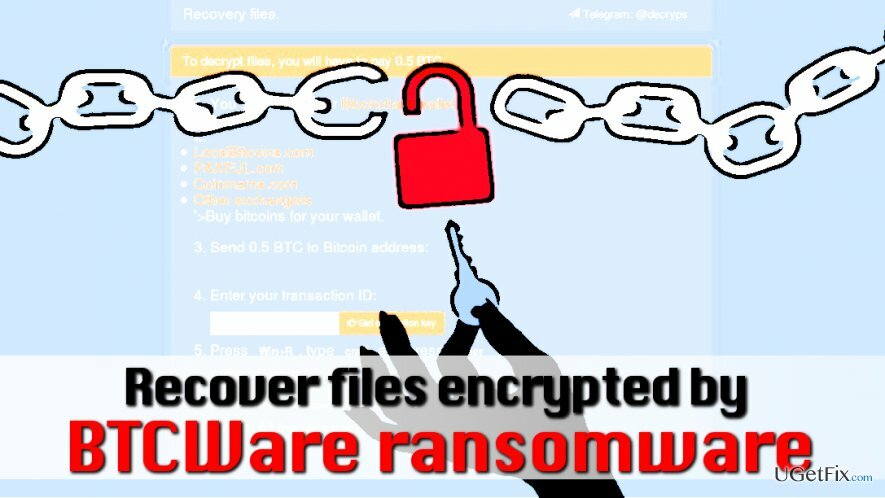
Ransomvér BTCWare je dešifrovateľný a obete nemôžu obnoviť svoje súbory zadarmo. Nástroj na dešifrovanie sme už spomenuli v našom návode, ako na to
dešifrovať súbory zašifrované ransomvérom OnyonLock, ale BTCware vírus má ďalšie verzie, ktoré sa pripájajú .theva, .cryptowin, .cryptobyte alebo .btcware prípony súborov k šifrovaným súborom. Rozšírenie obsahuje aj e-mailovú adresu zločinca, napr. [e-mail chránený], [e-mail chránený], [e-mail chránený], [e-mail chránený], [e-mail chránený]Vírus si zvyčajne pýta 0,5 BTC, čo sa rovná 1340,40 USD. Takáto suma je mimoriadne veľká a veríme, že nikto nechce zaplatiť takú sumu peňazí, najmä ak ide o kyberzločincov, ktorí nezákonne zašifrovali osobné súbory obetí.
Ransomvér zvyčajne uloží niekoľko poznámok o výkupnom do počítača obete, len aby si bol istý, že dostane správu. Názvy poznámok o výkupnom boli niekoľkokrát zmenené – #_HOW_TO_FIX_!.hta.htm, !#_RESTORE_FILES_#!.inf alebo !#_DECRYPT_#!.inf.
POZNÁMKA. Dešifrovač nemôže opraviť súbory, ktoré sú uzamknuté Majster BTCWare verzia ransomvéru. Bohužiaľ, ak vaše súbory majú príponu súboru [email].master, decryptor nebude fungovať.
Pamätajte, že pred pokusom o dešifrovanie súborov uzamknutých ransomvérom musíte najskôr odstrániť vírus. Na to vrelo odporúčame použiť ReimageAutomatická práčka Mac X9 softvér. Ak chcete získať úplné pokyny na odstránenie vírusu, postupujte takto Pokyny na odstránenie BTCWare uvedené na stránke 2-Spyware.
Obnovte súbory zašifrované vírusom BTCWare Ransomware
Ak chcete obnoviť potrebné súčasti systému, zakúpte si licencovanú verziu Reimage Reimage nástroj na obnovu.
Metóda 1. Dešifrujte dáta pomocou BTCWare Decryptor
Najnovšie verzie ransomvéru BTCWare sú sofistikovanejšie; preto ich dešifrovací nástroj od Avast nemusí byť schopný obnoviť. Ak však bol váš počítač napadnutý staršími verziami ransomvéru, mali by ste úspešne obnoviť svoje súbory týmto spôsobom:
- Stiahnuť ▼ BTCware decryptor od Avastu.
- Spustite avast_decryptor_btcware.exe súbor a postupujte podľa pokynov programu.
Metóda 2. Použite Data Recovery Pro
V prípade, že vám dešifrovač nepomohol obnoviť poškodené súbory, odporúčame vyskúšať nástroj Data Recovery Pro.
- Stiahnuť ▼ Data Recovery Pro a spustite ho.
- Nainštalujte program podľa poskytnutých pokynov.
- Otvorte program a spustite kontrolu počítača na zistenie šifrovaných súborov. Nech ich obnoví.
Metóda 3. Použite ShadowExplorer
ShadowExplorer je mimoriadne užitočný, keď vírus nedokáže odstrániť tieňové kópie zväzku. Ak sa vírusu náhodou nepodarí odstrániť tieto kópie, môžete svoje súbory veľmi rýchlo obnoviť. Tu je návod, ako používať ShadowExplorer:
- Stiahnuť ▼ Softvér ShadowExplorer.
- Nainštalujte ho podľa pokynov uvedených v jeho inštalačnom programe.
- Otvorte program a potom pomocou ponuky v ľavom hornom rohu vyberte disk, na ktorom sú uložené šifrované súbory. Vyberte preferovaný priečinok a stlačte Export. Vyberte umiestnenie, kam chcete uložiť obnovené súbory.
Metóda 4. Obnovenie z bodu obnovenia systému
Ak ste si vytvorili bod obnovenia systému predtým, ako na vás zaútočil ransomvér, obnovte jednotlivé súbory pomocou tejto techniky:
- Nájdite zašifrovaný súbor, ktorý chcete obnoviť.
- Kliknite naň pravým tlačidlom myši a potom ho otvorte Predchádzajúce verzie tab.
- Vyberte preferovanú verziu súboru na obnovenie a stlačte zotaviť sa tlačidlo.
Metóda 5. Obnovte súbory pomocou zálohy údajov
Ak máte kópiu údajov uloženú na externom zariadení na ukladanie údajov, ako je USB, pevný disk, DVD alebo inde, mali by ste postupovať podľa týchto krokov:
- Najprv sa chcete uistiť, že sa vírus nepokúsi poškodiť vašu zálohu údajov. Preto odstráňte vírus pomocou nástrojov proti malvéru, ako je napr ReimageAutomatická práčka Mac X9.
- Keď sa vírusu zbavíte, pripojte záložnú jednotku k počítaču. Ak chcete mať istotu, že záloha nebude zašifrovaná, vytvorte ďalšiu kópiu súborov na čistom počítači ( si môžete požičať od svojho priateľa) pred pripojením zariadenia na ukladanie údajov k počítaču, ktorý bol napadnutý ransomvér.
- Importujte súbory ich presunutím do počítača.
Automaticky obnovte súbory a ďalšie súčasti systému
Ak chcete obnoviť svoje súbory a ďalšie súčasti systému, môžete použiť bezplatné príručky od odborníkov na ugetfix.com. Ak však máte pocit, že nemáte dostatok skúseností na to, aby ste celý proces obnovy implementovali sami, odporúčame použiť riešenia obnovy uvedené nižšie. Každý z týchto programov a ich účinnosť sme za vás otestovali, takže všetko, čo musíte urobiť, je nechať tieto nástroje vykonávať všetku prácu.
Ponuka
sprav to hneď!
Stiahnuť ▼softvér na obnovušťastie
Záruka
sprav to hneď!
Stiahnuť ▼softvér na obnovušťastie
Záruka
Ak máte problémy súvisiace s Reimage, môžete kontaktovať našich technických odborníkov a požiadať ich o pomoc. Čím viac podrobností poskytnete, tým lepšie riešenie vám poskytnú.
Tento patentovaný proces opravy využíva databázu 25 miliónov komponentov, ktoré dokážu nahradiť akýkoľvek poškodený alebo chýbajúci súbor v počítači používateľa.
Ak chcete opraviť poškodený systém, musíte si zakúpiť licencovanú verziu Reimage nástroj na odstránenie škodlivého softvéru.

Aby ste zostali v úplnej anonymite a zabránili ISP a vládu pred špionážou na vás, mali by ste zamestnať Súkromný prístup na internet VPN. Umožní vám pripojiť sa na internet, pričom budete úplne anonymní šifrovaním všetkých informácií, zamedzením sledovačov, reklám, ako aj škodlivého obsahu. Najdôležitejšie je, že zastavíte nelegálne sledovacie aktivity, ktoré NSA a iné vládne inštitúcie vykonávajú za vašim chrbtom.
Počas používania počítača sa môžu kedykoľvek vyskytnúť nepredvídané okolnosti: počítač sa môže vypnúť v dôsledku výpadku prúdu, a Môže sa vyskytnúť modrá obrazovka smrti (BSoD) alebo náhodné aktualizácie systému Windows môžu počítač, keď ste na pár dní odišli minút. V dôsledku toho môže dôjsť k strate vašich školských úloh, dôležitých dokumentov a iných údajov. Komu zotaviť sa stratené súbory, môžete použiť Data Recovery Pro – prehľadáva kópie súborov, ktoré sú stále dostupné na vašom pevnom disku, a rýchlo ich získava.